win10任务栏颜色怎么改 window10更改任务栏颜色的步骤
更新时间:2021-09-22 11:57:12作者:huige
在win10系统中,任务栏的颜色都是已经默认设置好的,只是有些追求个性化的小伙伴不喜欢,就想要更改为自己喜欢的颜色,但是却不知道要如何下手,那么win10任务栏颜色怎么改呢?方法也不难,可以跟着小编一起来看看window10更改任务栏颜色的步骤。
具体步骤如下:
1、在键盘上按下【win+i】组合键,调出设置选项界面。然后选择【个性化】。
2、进入设置界面,在左侧选择【颜色】。右侧下拉找到【Windows颜色】,然后选择一种喜欢的颜色,再勾选下面的【“开始”菜单、任务栏和操作中心】即可。
3、改成功后任务栏的颜色。
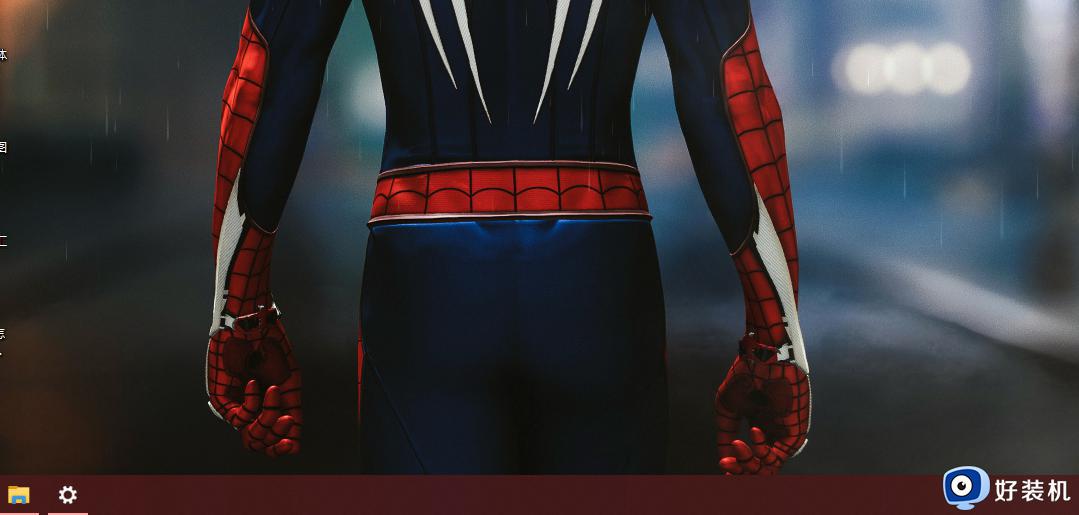
关于win10任务栏颜色怎么改的详细内容就给大家讲解到这边了,感兴趣的用户们可以按照上面的方法来进行修改吧,希望帮助到大家。
win10任务栏颜色怎么改 window10更改任务栏颜色的步骤相关教程
- win10改变任务栏颜色的方法 win10怎么改任务栏颜色
- win10任务栏颜色如何修改 win10任务栏颜色更改方法
- win10 任务栏颜色怎么改 win10如何更改任务栏颜色
- Win10任务栏颜色修改教程 Win10如何调整任务栏颜色
- win10底部任务栏颜色怎么改 win10修改底部任务栏颜色的图文教程
- Win10任务栏颜色如何修改 给win10任务栏换一个颜色的方法
- win10任务栏黑色怎么改回来 win10任务栏变黑色如何恢复
- win10状态栏偏暗怎么办 win10任务栏颜色很暗如何调节
- 为什么win10任务栏变成灰白色 win10任务栏变成灰白色的3种解决方法
- win10 任务栏透明怎么设置 win10如何设置透明任务栏
- win10将电脑还原到前一天的方法 win10怎么还原到前1天前
- win10无法识别USB设备什么原因 win10无法识别USB设备的解决方法
- win10键盘只有长按才有用怎么解决 win10长按键盘才能输入是什么问题
- win10电脑xbox服务器连接一直阻止怎么办 win10xbox服务器连接已阻止如何处理
- 怎样打开win10的虚拟键盘 开启win10虚拟键盘的图文方法
- win10打游戏怎样锁定输入法 win10玩游戏锁定输入法的方法
win10教程推荐
- 1 win10的恢复重置此电脑在哪里 win10怎么恢复出厂设置重置电脑
- 2 win10电脑密码忘了怎么打开电脑 win10电脑开机密码忘了怎么解除
- 3 win10自带虚拟光驱怎么打开 win10自带虚拟光驱的打开步骤
- 4 三国志11win10玩不了完美解决办法 windows10不能玩三国志11如何解决
- 5 win10wifi连接上但不能上网怎么办 win10连接wifi但是上不了网处理方法
- 6 win10usb鼠标插上没反应怎么办 win10插上usb鼠标不能用如何修复
- 7 win10不能卸载软件怎么办 win10系统不能卸载软件修复方法
- 8 win10清理右键菜单多余选项步骤 win10怎么删除右键多余选项
- 9 win10家庭版怎么换成专业版 如何把win10家庭版改为专业版
- 10 win10防火墙怎么关闭自动扫描 win10防火墙自动扫描在哪关闭
